2016.02.17
【iPad】画布便签功能

Index
【Pro】使用画布便签功能!
「画布便签」是指,在云端保存的个人・团队计划中留下意见或指示,使作品创作更加顺利进行的创新功能。团队内使用时可以对作品交换意见和想法,个人使用时也可作为备忘录使用。
※使用画布便签功能,需要新建云端计划(登录后即可建立)。
关于新建云端计划,请参考此页面。
1.便签模式
便签可在「便签模式」下使用。
「便签模式」可通过画面上方的「便签模式」图标进行切换。
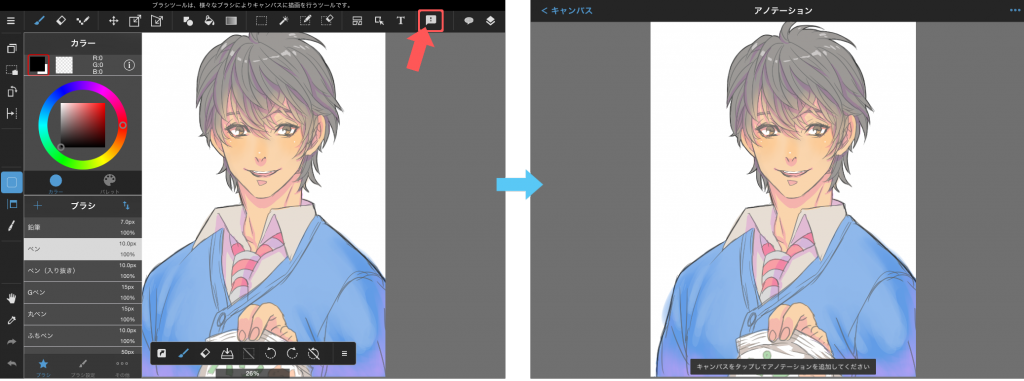
2.便签的使用方法
(1)追加便签
请点击画面上想要追加便签的部分。
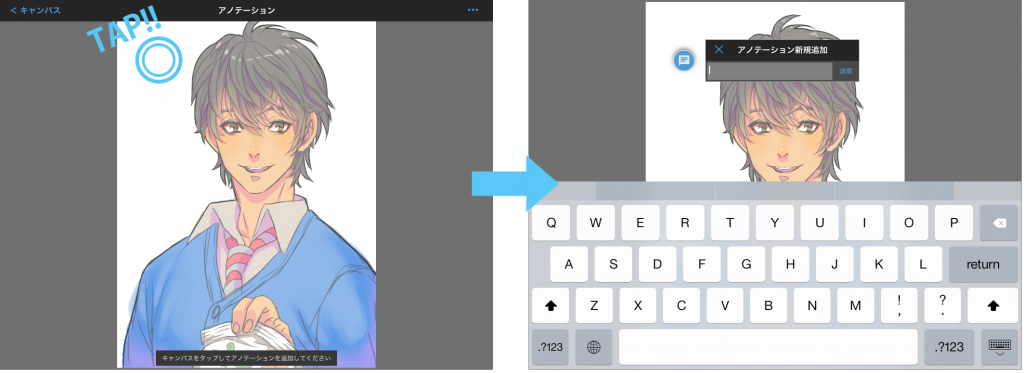
在被点击的地方将会出现便签图标和输入留言的窗口。
(2)输入留言
输入留言点击「发送」后,便签将被固定在这个位置,同时输入的留言也将会被表示。
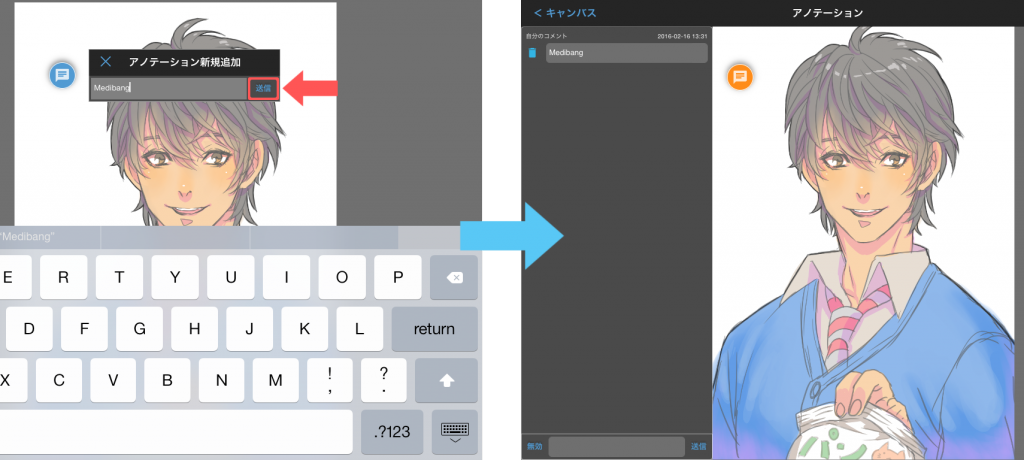
(3)删除留言
想要删除便签内的留言时,请点击留言左侧的「删除留言」图标。
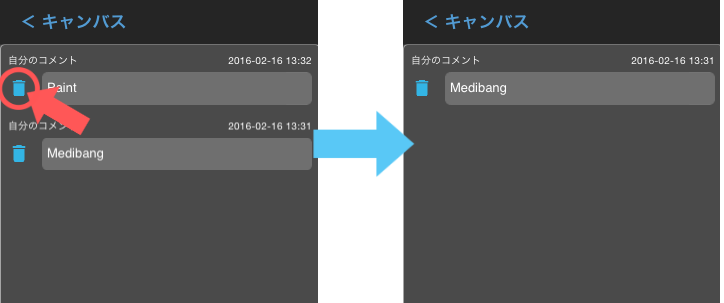
※无法删除的留言
・追加新便签时输入的「第一条留言」是无法删除的。
・无法删除其他成员添加的留言。(档案所有者除外)
(4)关闭便签
「关闭」是在某条便签作为团队交流或个人备忘录的功能完成之后,不再使用此条便签的意思。
点击留言窗口的「关闭」即可关闭便签。
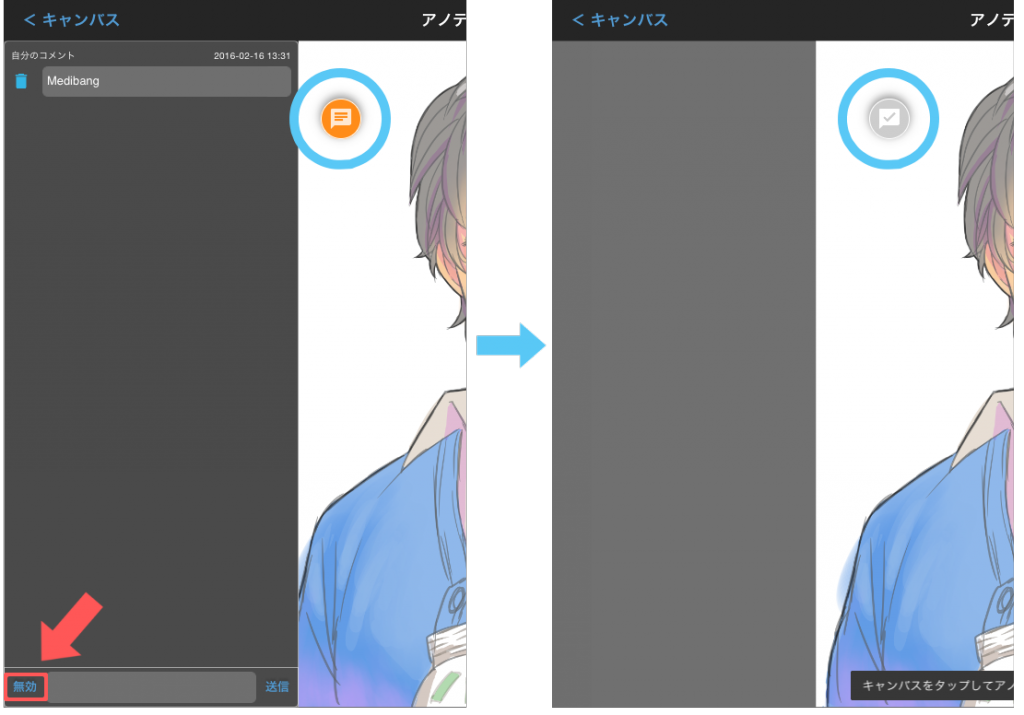
※已关闭的便签将
・从下一个版本的档案中不再被显示。
・无法追加留言。
(5)开启便签
即使是设为关闭的便签,恢复至开启状态后即可再次使用。
选择关闭的便签后,将不会出现输入留言的窗口,而是出现「开启便签」的按键。点击「重新开启」即可重新打开便签。
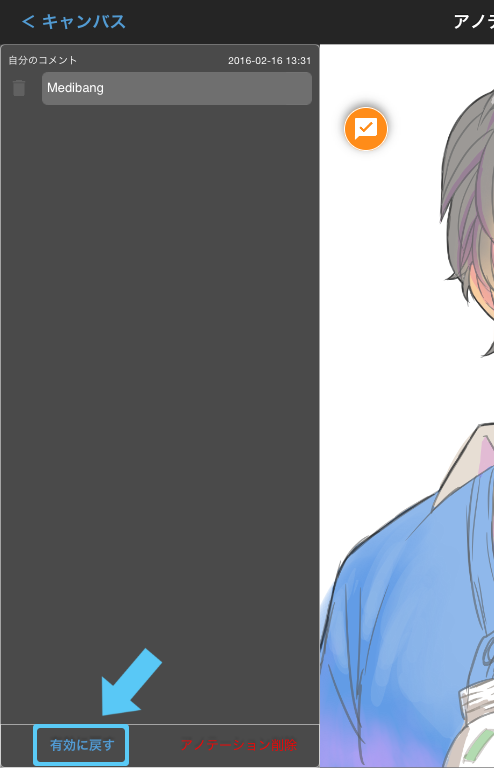
但是,因为已关闭的便签在被关闭之后的版本中不会被显示,所以需要回到关闭便签的版本中开启。
重新开启的便签,在此版本以后所有版本中都会被显示。
※关于版本的变更
「版本」是每次将作品保存在云端时,记录这个作品的保存履历的功能。
通过回溯版本,可以进行确认过去作品的情况以及修正等操作。
「版本」可在各个计划中的「版本管理」中确认。
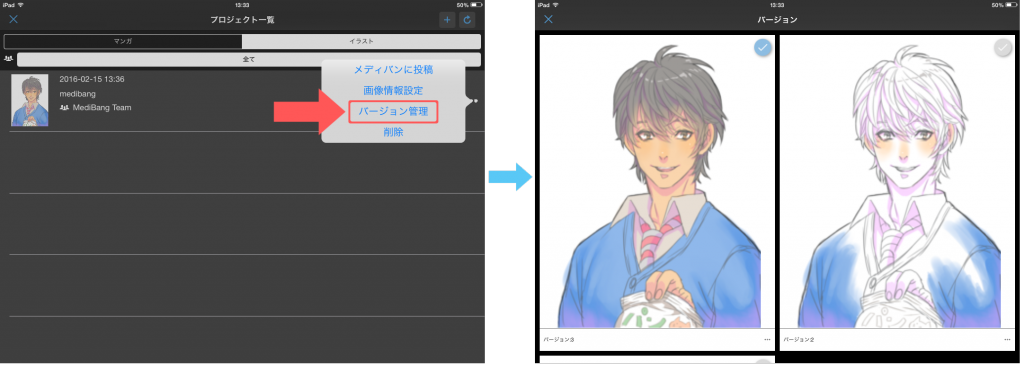
关于「版本管理」,请参照此页面。
(6)删除便签
在删除便签之前,首先需要关闭想删除的便签。
被删除的便签将从所有版本中消失,在删除前请注意。
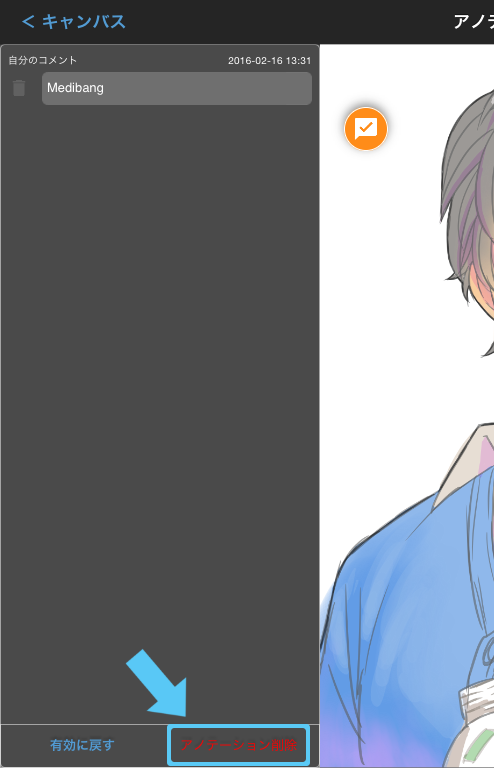
3.其他的操作方法
以下为在「便签模式」中可使用的其他的操作的说明。
(1)回到画布
在想从便签模式返回绘画界面时使用。
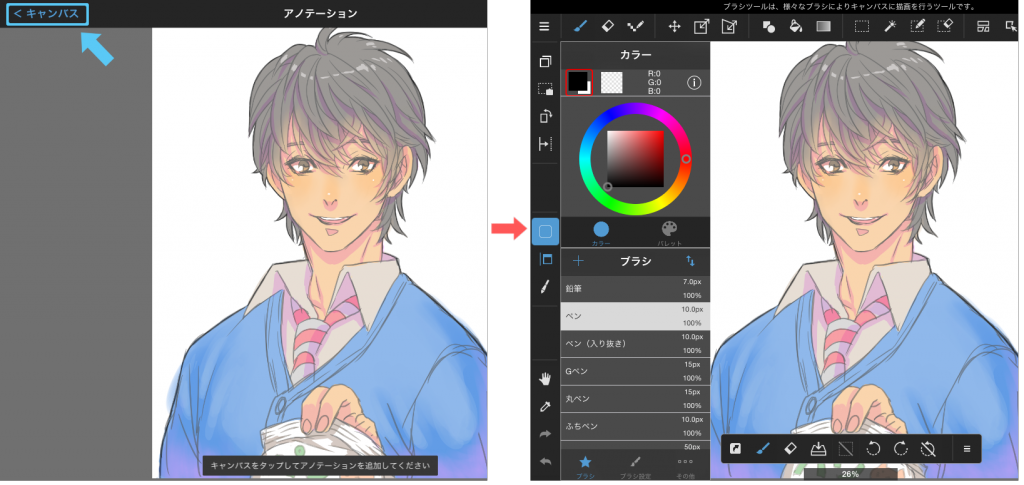
(2)重新读取
因画布过大或网络环境原因,便签标志没有被表示时,通过重新读取可再次获取便签数据。
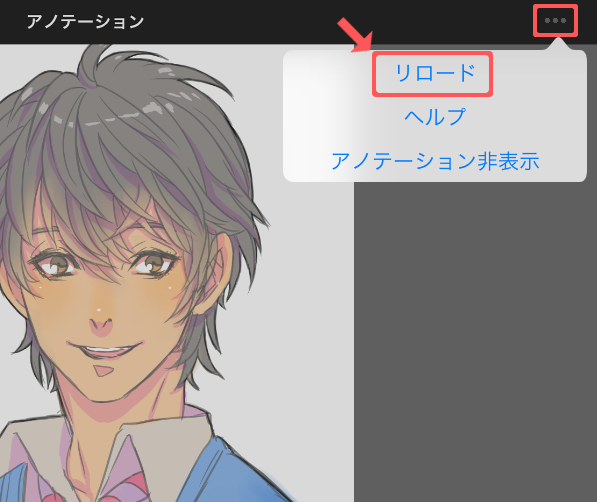
(3)帮助
可查看便签的使用方法及图标的说明等。
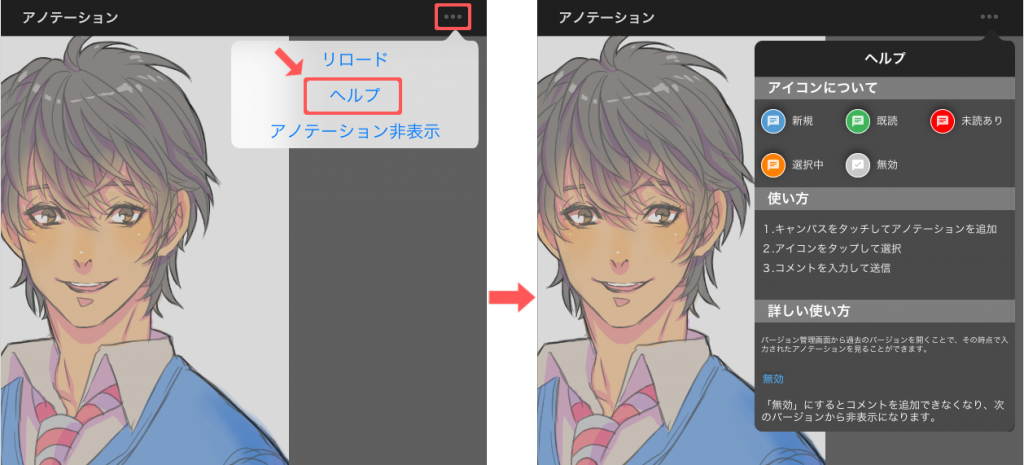
(4)显示/隐藏便签
即使在便签模式中,也可以选择隐藏便签。
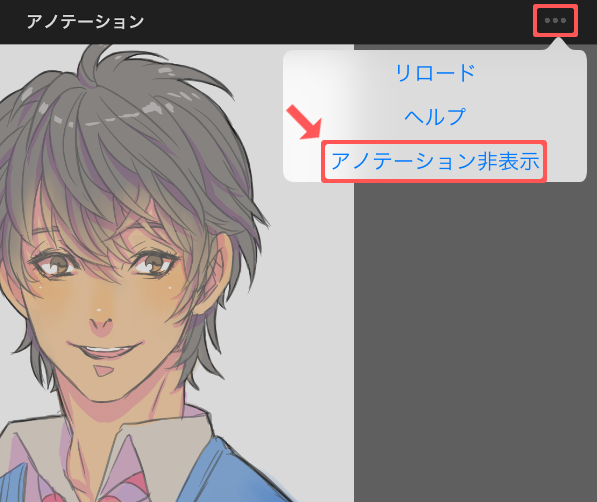
4.与其他设备同步
画布便签功能可在PC, Android, iPad, iPhone所有设备上同步使用。
例如,在PC端添加的便签,在安卓版的MediBangPaint上将作为新信息显示。
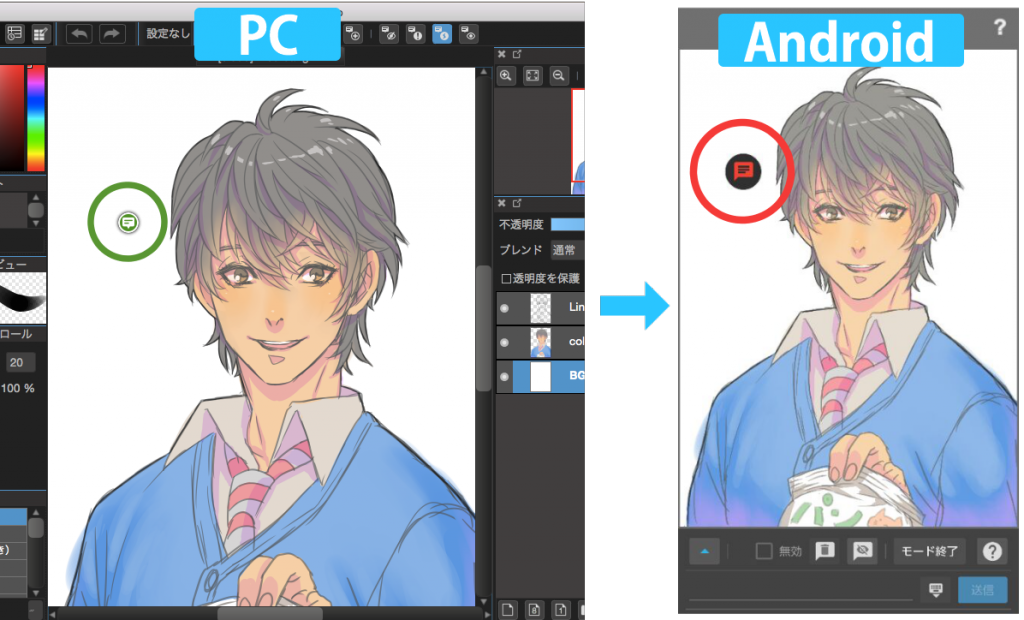
※PC的使用方法请参见此页面
【Pro】画布便签功能
\ We are accepting requests for articles on how to use /



















